
如何开启隐藏界面苹果手机 iPhone 12 如何隐藏主界面的应用图标
发布时间:2023-09-09 13:41:50 来源:三公子游戏网
如何开启隐藏界面苹果手机,近期越来越多的iPhone12用户通过知名社交平台分享了如何开启隐藏界面和隐藏主界面应用图标的方法,引起了广泛关注,其实这项隐藏功能不仅适用于iPhone 12,它还可以在其他新款iPhone上使用。那么究竟如何开启这项隐藏功能呢?下面我们一起来了解一下。
iPhone 12 如何隐藏主界面的应用图标
方法一:通过“屏幕使用时间”功能隐藏系统自带的应用
此方法仅适用于 iOS 系统自带的应用,第三方应用请参考方法二。
可以在“屏幕使用时间”中限制使用内建应用和功能。如果您关闭某个应用或功能,它并不会被删除,只是暂时在主屏幕隐藏。例如,如果您关闭了“邮件”。则在您重新将它打开之前,主屏幕上不会显示“邮件”应用。操作方法如下:
1.前往 iPhone 设置-屏幕使用时间。
2.点击并开启“内容和隐私访问限制”。
3.若提示您输入“屏幕使用时间”的密码,请按提示输入(若没有设置密码。请跳过这一步)。
4.轻点“允许的 App”,关闭您不需要访问的应用即可。
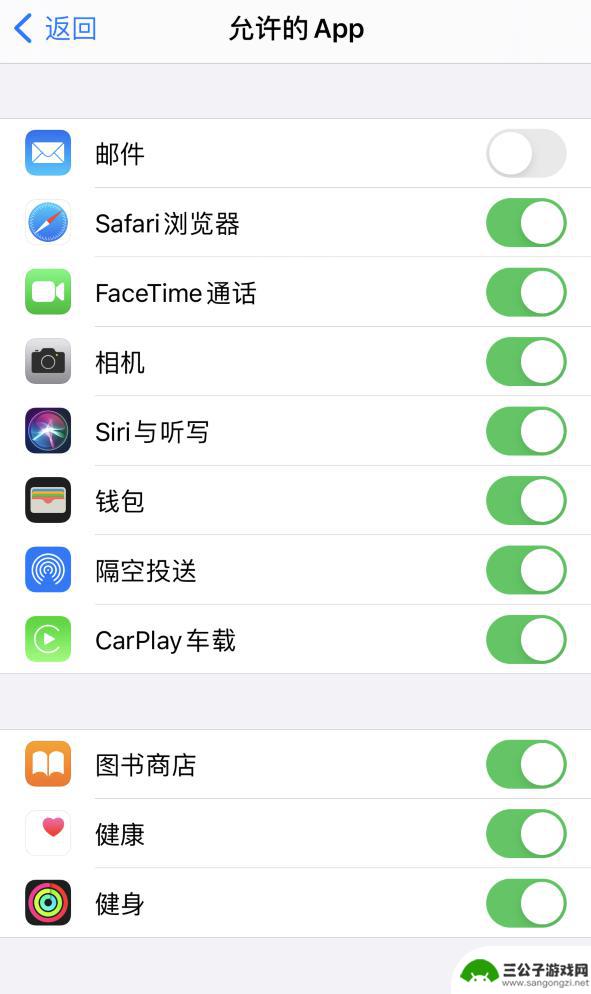
方法二:通过主屏幕页面隐藏
此方法支持升级到 iOS 14 或更新系统的设备。
1.长按屏幕空白处进入主屏幕编辑页面,将需要隐藏的所有应用拖动到空白页面中。
2.轻点下方的“小点”,进入页面编辑界面,取消勾选想要隐藏的页面即可。
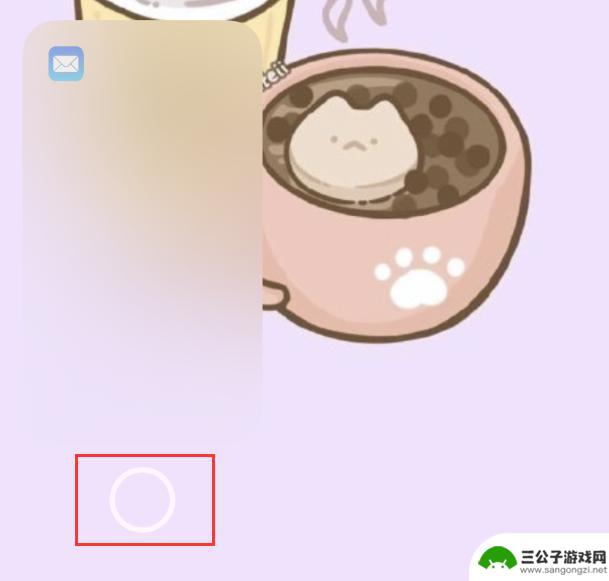
这样隐藏页面之后,除了恢复页面之外,您也可以在资源库中找到被隐藏的应用。
以上便是如何开启隐藏界面苹果手机的全部内容,如果你碰到了同样的问题,可以参照小编的方法来处理,希望对你有所帮助。
热门游戏
-

如何取消图标在手机里隐藏 iPhone12 怎么取消应用程序隐藏
在使用iPhone 12的过程中,有时候我们会将一些应用程序隐藏起来,但是随着时间的推移,我们可能会忘记这些隐藏的应用程序,如何取消图标在手机里隐藏呢?取消应用程序隐藏的方法其...
2024-10-26
-
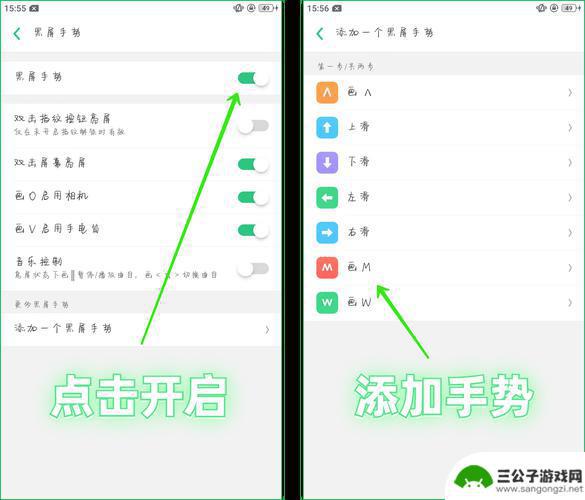
手机怎么添加隐藏软件图标 如何在手机上隐藏桌面图标
在手机上添加隐藏软件图标或者隐藏桌面图标是一种常见的操作需求,可以有效保护个人隐私以及提升手机界面整洁度,通过简单的设置,用户可以将不常用或隐私性较强的应用程序隐藏起来,避免被...
2024-04-06
-
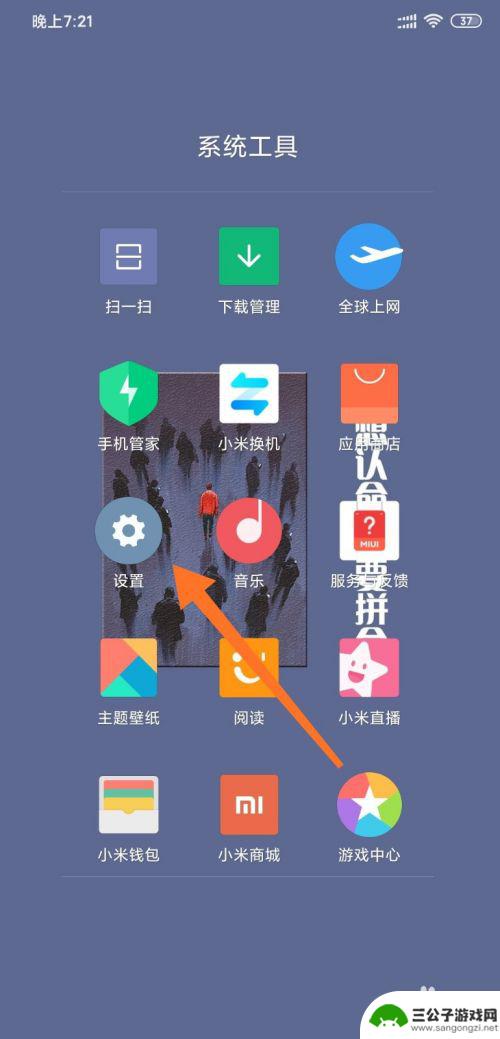
MIUI手机如何隐藏图标 小米手机MIUI11系统如何在桌面隐藏应用
MIUI手机如何隐藏图标?小米手机MIUI11系统提供了一种简单而有效的方法来在桌面隐藏应用图标,让用户可以更加个性化地管理自己的手机桌面,通过这个功能,用户可以隐藏不常用的应...
2024-03-18
-
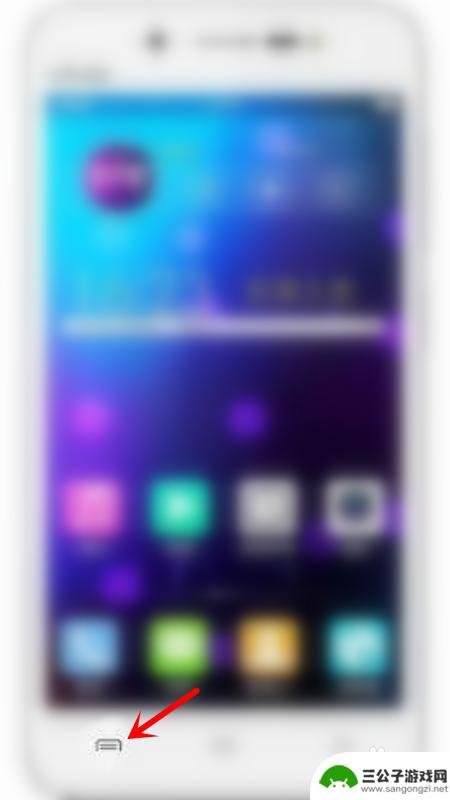
手机桌面图标隐藏了怎么弄出来 手机上隐藏的图标怎么展示出来
手机桌面图标隐藏了怎么弄出来,在我们日常使用手机的过程中,有时候会发现一些应用的图标不见了,甚至整个手机的桌面图标都消失了,这样的情况让人感到困惑,不知道该如何展示出隐藏的图标...
2023-10-18
-
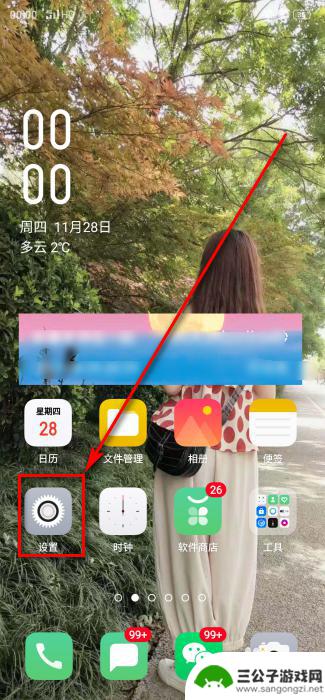
如何把手机桌面上的图标隐藏起来 手机桌面图标隐藏教程
在手机使用过程中,我们经常会发现桌面上的图标太多,显得杂乱无章,影响了手机界面的整洁度和美观度,如何将手机桌面上的图标隐藏起来呢?其实很简单,只需按照一定的步骤进行操作,就能轻...
2024-05-08
-
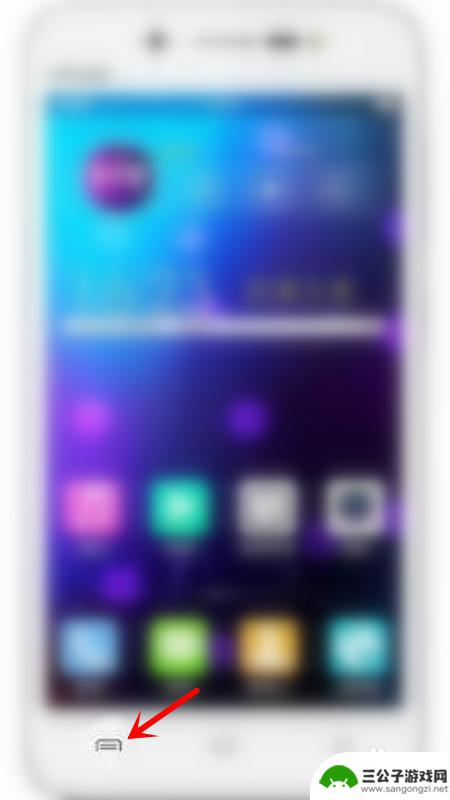
手机设置为隐藏图标怎么办 手机上隐藏的图标怎么显示
随着智能手机的普及,越来越多的人倾向于对一些常用的应用程序进行隐藏,以保护个人隐私或者使界面更加整洁,有时候我们可能会忘记隐藏了哪些图标,或者想要重新显示某个隐藏的图标。 如果...
2023-12-15
-

iphone无广告游戏 如何在苹果设备上去除游戏内广告
iPhone已经成为了人们生活中不可或缺的一部分,而游戏更是iPhone用户们的最爱,让人们感到困扰的是,在游戏中频繁出现的广告。这些广告不仅破坏了游戏的体验,还占用了用户宝贵...
2025-02-22
-

手机图片怎么整体缩小尺寸 如何在手机上整体缩小照片
如今手机拍照已经成为我们日常生活中不可或缺的一部分,但有时候我们拍摄的照片尺寸过大,导致占用过多存储空间,甚至传输和分享起来也不方便,那么如何在手机上整体缩小照片尺寸呢?通过简...
2025-02-22














